¿Cómo creo una encuesta en línea gratuita con Documentos de Google?
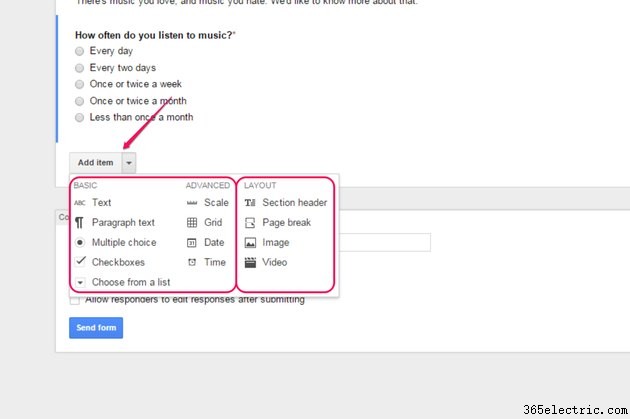
Entre las muchas herramientas que se ofrecen incluidas en Google Drive está Formularios, un editor de formularios en línea gratuito que se puede usar para crear encuestas y compartirlas con otros. Los resultados de cada encuesta se pueden ver como un resumen y, para obtener más detalles, en una hoja de cálculo de Google Sheets; también puede descargarlos en el formato de valores separados por comas.
Paso 1
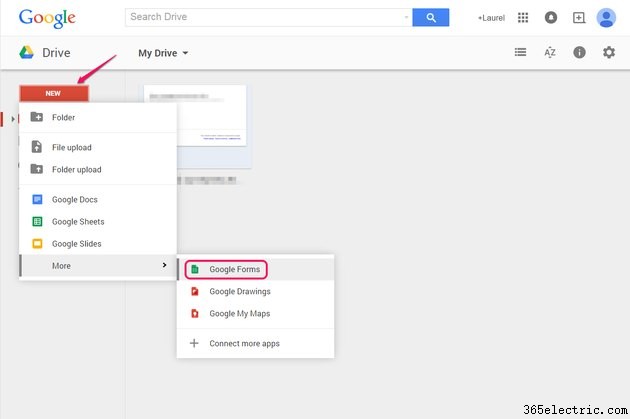
Abra la página principal de Google Drive, haga clic en "Nuevo", coloque el cursor sobre "Más" y seleccione "Formularios de Google". Esto abre el editor de formularios en una nueva pestaña del navegador.
Paso 2
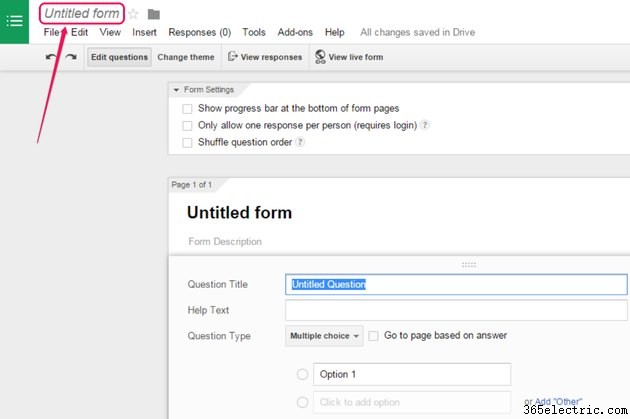
Haga clic en "Formulario sin título" en la parte superior de la ventana, escriba un nombre o título para su encuesta y luego haga clic en "Aceptar". Este nombre es el que se muestra en la lista de documentos en Google Drive, pero cambiarlo también cambia el título de la encuesta que es visible para los demás. Sin embargo, puede editar este último de forma independiente.
Paso 3
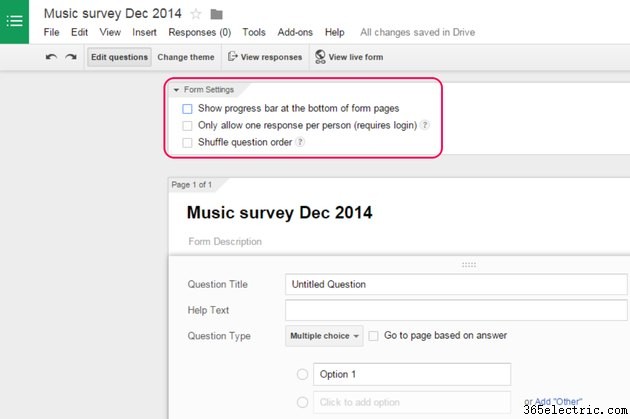
Active las casillas de verificación en la sección "Configuración del formulario" para mostrar una barra de progreso en la parte inferior de su encuesta, muestre las preguntas en orden aleatorio o restrinja la encuesta para permitir solo una respuesta por persona. Esta última opción requiere que todos los encuestados tengan una cuenta de Google.
Paso 4
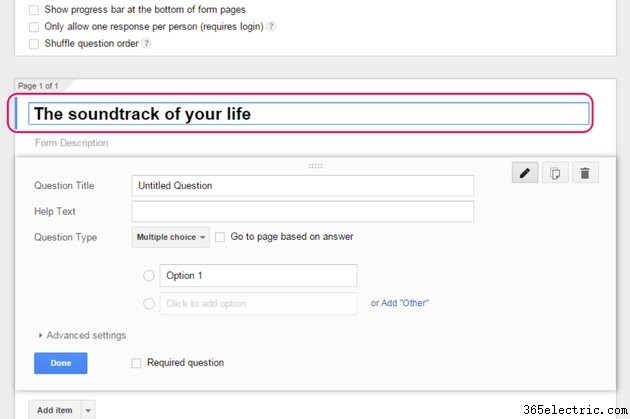
Haga clic en el nombre de su encuesta para habilitar el campo de texto y cámbielo a algo diferente al nombre que aparece en la lista de documentos. Este nombre será visible para quienes respondieron la encuesta.
Paso 5
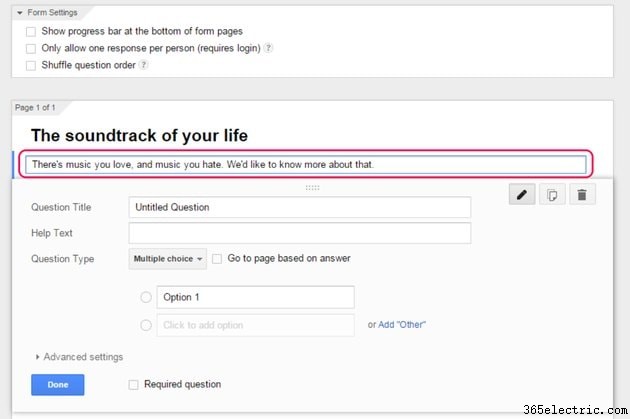
Haga clic en "Descripción del formulario" para habilitar el campo de texto y agregar una descripción a su encuesta. Esta descripción será visible para quienes respondieron la encuesta.
Paso 6
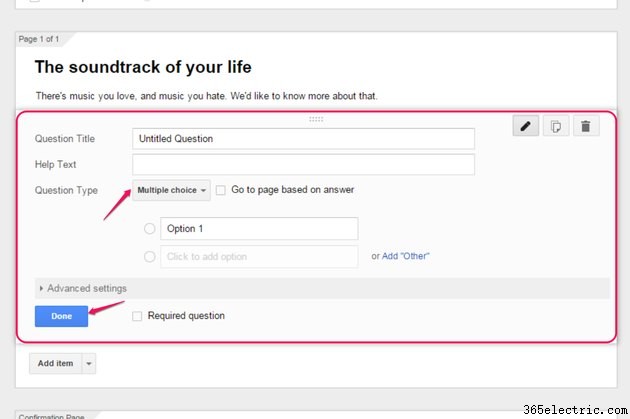
Rellena el formulario para crear tu primera pregunta. De manera predeterminada, el tipo de pregunta está configurado como "Opción múltiple", pero puede cambiarlo usando el menú desplegable "Tipo de pregunta". Una vez que haya configurado la pregunta de la manera que desea, haga clic en "Listo" para guardar los cambios y mostrar la pregunta como se mostrará a los encuestados.
Paso 7
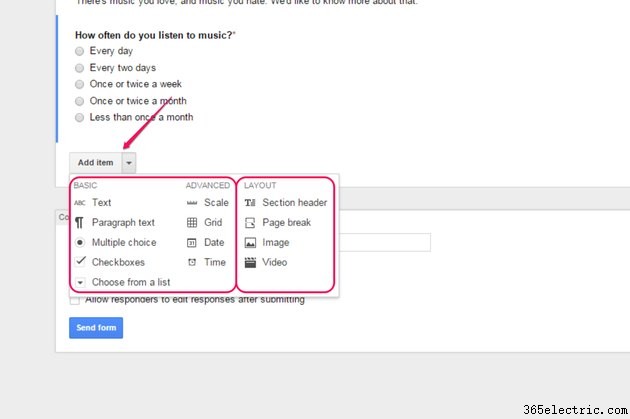
Haga clic en "Agregar elemento" y elija del menú para continuar creando su encuesta. Las dos primeras columnas del menú contienen tipos de preguntas básicas y avanzadas; la columna "Diseño" contiene elementos estructurales.
Paso 8
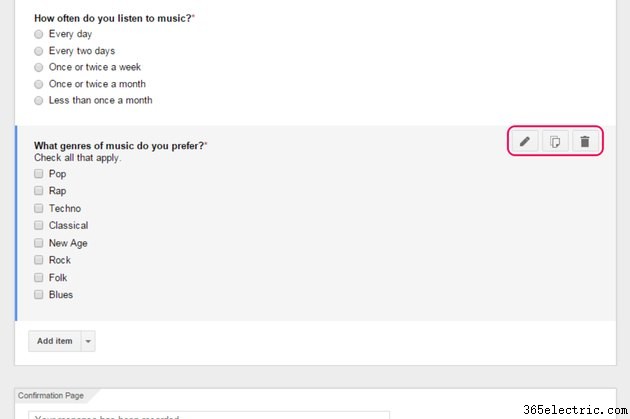
Pase el cursor sobre un elemento que haya agregado a su encuesta para mostrar los botones que puede usar para editar, duplicar o eliminar ese elemento en particular. Para reorganizar los elementos, haga clic y arrástrelos en el orden que desee.
Paso 9
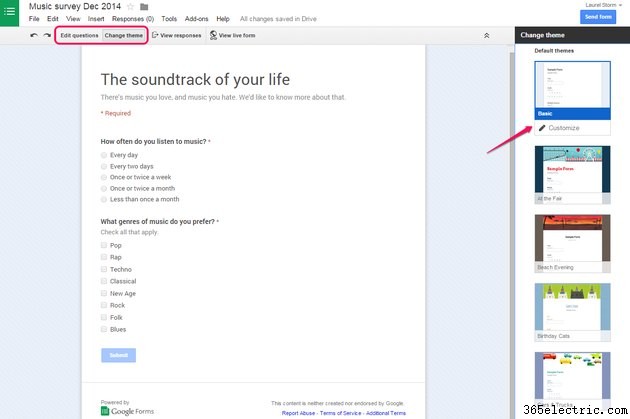
Haga clic en "Cambiar tema" y seleccione un tema de la lista de la derecha para cambiar la apariencia de su encuesta. Para crear un tema personalizado, seleccione un tema para comenzar a trabajar y luego haga clic en el botón "Personalizar". Una vez que haya terminado, haga clic en "Editar preguntas" para volver a la pantalla principal de edición de la encuesta.
Paso 10
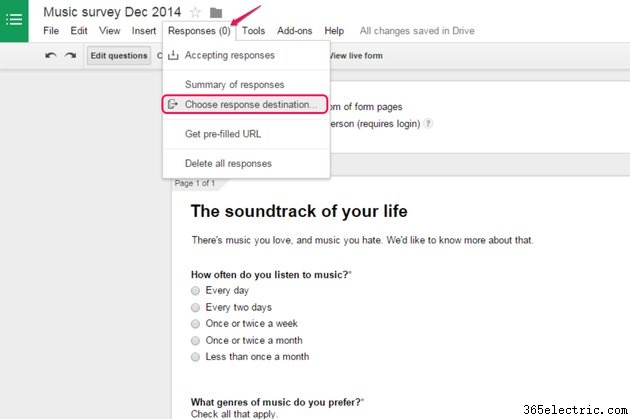
Haga clic en "Respuestas" y seleccione "Elegir destino de respuesta" para cambiar dónde se almacenan las respuestas de la encuesta. De forma predeterminada, se guardan en una hoja de cálculo con el mismo nombre que el formulario; también puede guardarlos como una nueva hoja en una hoja de cálculo de su elección o simplemente guardarlos en Google Forms. Si almacena las respuestas en una hoja de cálculo, podrá ver cada respuesta individual; si los almacena en Formularios de Google, podrá ver un resumen de todas las respuestas, así como descargar las respuestas como un archivo CSV.
Paso 11
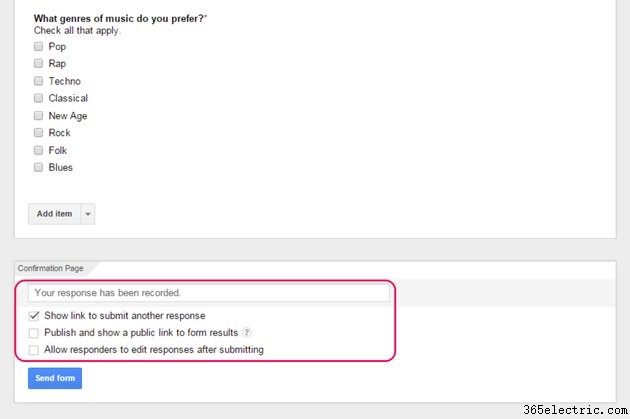
Ajuste la configuración en la última sección del editor de formularios a su gusto. Puede personalizar el texto que se muestra cuando las personas envían sus respuestas, así como elegir si la encuesta mostrará un enlace para volver a realizarla al final, si los resultados se harán públicos y si se les debe permitir a los encuestados editar sus respuestas después de enviarlas. .
Paso 12
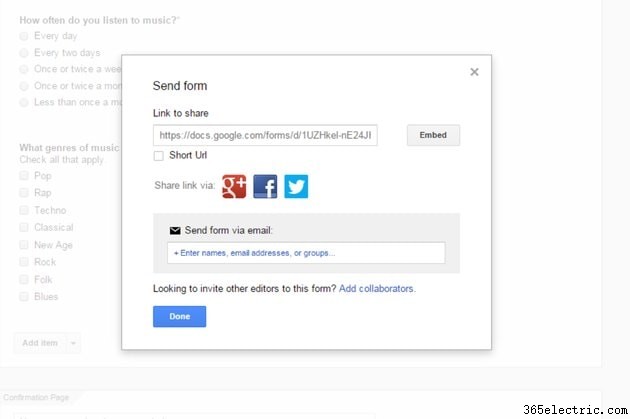
Haga clic en el botón "Enviar formulario" para mostrar un enlace que puede usar para compartir la encuesta con otros, así como un campo que puede usar para compartir la encuesta por correo electrónico. Los botones de redes sociales también están disponibles.
Consejo
El editor de formularios guarda automáticamente los cambios a medida que los realiza. Para deshabilitar la encuesta y dejar de aceptar nuevas respuestas, haga clic en "Respuestas" y seleccione "Aceptar respuestas". Cuando la encuesta está deshabilitada, esta entrada del menú cambia a "No se aceptan respuestas".
- ·Cómo crear Gratis Tonos Nextel
- ·Cómo crear un tono gratis Alltel
- ·Cómo crear tonos de llamada gratis en Phonezoo
- ·Cómo crear un CD de MP3 usando Real Player
- ·Cómo crear un protector de pantalla gratuito en línea
- ·Cómo crear un evento en Facebook
- ·Cómo crear formularios usando Excel
- ·Cómo crear documentos de Word en línea gratis
